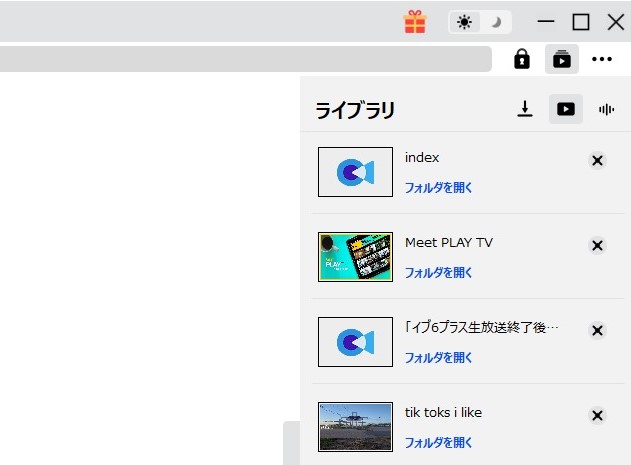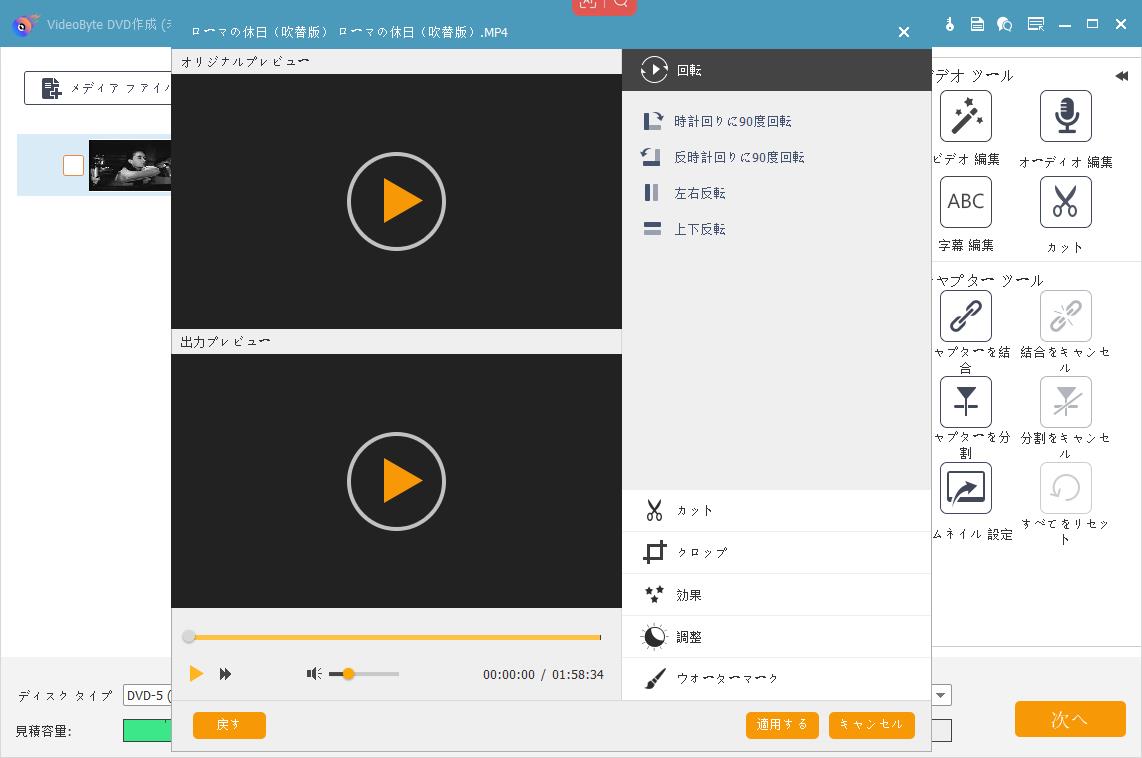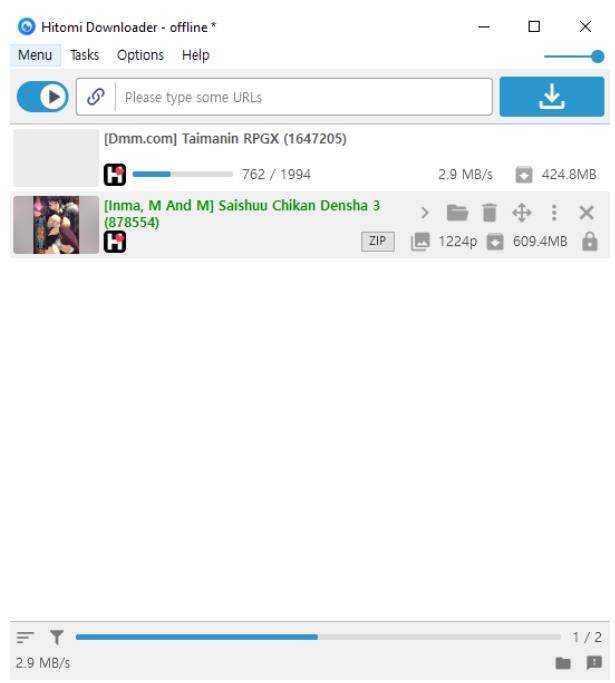TikTok (ティックトック) とは、豊富なジャンルの動画を視聴できるショートムービーアプリです。完全無料で使えるし、シェア機能とダウンロード機能も備わっているので、多くのユーザーに愛用されています。そこで今回は、TikTokの動画をダウンロードできない理由と解決策について説明します。また、ID/ロゴなしでTikTok動画を保存する方法もあわせて紹介します。
TikTokの動画が保存できない理由
スマホやタブレットでは、TikTokのダウンロード機能を利用して、好きな動画をローカルに保存することができます。時には動画を保存したいのに失敗する場合があります。TikTokの動画が保存できない主な理由は次の通りです。
①投稿者にダウンロードが制限されている
投稿した動画を他の人にダウンロードされたくない場合、投稿者や広告主は視聴者のダウンロードを禁止することができます。投稿者がアカウント設定で「動画のダウンロード」を「オフ」にしていると、動画の共有画面には「ダウンロードする」というボタンが表示されません。たとえ「ダウンロードする」ボタンを押しても反応しない。
②写真へのアクセスを許可していない
TikTokアプリに写真にアクセスするというアクセス権を付与しない場合、TikTok動画をカメラロールに保存することができません。デバイスの設定から写真のアクセスを許可してください。
③ネット環境が悪い
TikTokで動画を再生したり、動画を保存したりするためには快適なネット環境が必要です。WiFiの電波が悪い、またはインターネットの回線速度が遅いにより、TikTokの動画が保存できない場合があります。
④著作権の問題
TikTokの動画をダウンロードするときに、著作権に関連する規制により、保存された動画の音声はカットされる可能性があります。
TikTokの動画が保存できない場合の対処法
TikTokの動画が保存できない原因はさまざまあります。動画の保存に失敗したとき、スマートフォン本体の設定を変更したり、スマホの空き容量を増やしたり、ネット環境を整えたりして、もう一度動画をダウンロードしてください。ここでは、著作権のある動画、またはダウンロードが制限される動画を保存・ダウンロードできない場合の解決策を紹介いたします。
対処法1.TikTokの動画を録画する
TikTokのダウンロード機能を利用して動画をスマホに保存できない場合、Androidスマートフォンでは標準で備わっている画面録画機能「スクリーンレコード」、またはiPhoneの「画面収録」機能を利用して動画を録画することができます。
パソコンでTikTokの動画を録画したい場合、Leawoスクリーンレコーダーのような専門的な画面キャプチャーソフトを使う必要があります。
対処法2.第三者ソフトを使って動画をダウンロードする
現在、ネット動画を保存するための動画ダウンロードソフト、またはオンラインで動画を保存できるサイトがたくさんあります。専門ソフト「Inovideo TikTok ダウンローダー」、1000以上の無料動画配信サイトに対応できる高性能ソフト「CleverGet動画ダウンロード」という動画ダウンローダーを使って、TikTok動画を保存することができます。
音声あり・ID/ロゴなしでTikTok動画を保存する方法
著作権のある動画、またはダウンロードが制限される動画をスマホに丸ごと保存して再生することができません。どうしてもTikTok動画を保存したい場合、CleverGet動画ダウンロードという専門的な動画ダウンローダーを使ってTikTok動画を高画質でダウンロードできます。ダウンロードした動画には透かし/ID/ロゴが入っていない。それに、著作権のある動画をダウンロードしても相手にバレないのでご安心ください。

CleverGetでTikTok動画を保存する方法
CleverGetを起動すると、次のような画面が表示されます。

TikTokアイコンをクリックしてから、TikTokのホームページ(https://www.tiktok.com/ja-JP)にアクセスできます。
検索ボックスでキーワードを入力する、またはダンス・音楽、スポーツ、映画・TV、コメディ・ドラマ、車など色々なのカテゴリから動画を探すことで、保存したい動画を見つけます。保存したい動画のリンクを上のURL入力欄に貼り付けることもできます。
ソフトウェアが動画ファイルを検出した後、ダウンロード画面が表示されます。ここで動画の解像度や出力形式を自由に設定できます。

右下のダウンロードアイコンをクリックしたら、動画のダウンロードが始まります。

右のライブラリでダウンロードした動画ファイルを確認できます。再生ボタンをクリックすると保存した動画が正常に再生できます。

CleverGet動画ダウンロードはTikTokだけでなく、YouTube、ニコニコ動画、Twitter、Instagram、Bilibili、9TSU、TVer、FC2動画、パンドラTVという人気動画サイトから動画/音楽/ライブ配信/再生リストをダウンロードすることができます。CleverGetの最大の特徴は同時に複数の動画ファイルをダウンロードすることでしょう。それに、ほかの動画ダウンロードソフトでは扱えないM3U8動画をMP4形式で保存できるので、「ミクチャ」「Pococha」「17LIVE」「ツイキャス」「LINE LIVE」などのライブ配信を保存したい人におすすめ!
関連記事>>>